亲爱的电脑小伙伴,你有没有遇到过这种情况:U盘插进电脑,却像失踪了一样,电脑屏幕上连个影子都不见?别急,今天就来给你揭秘U盘驱动下载的奥秘,让你的U盘重出江湖,恢复活力!
U盘驱动下载,你了解多少?
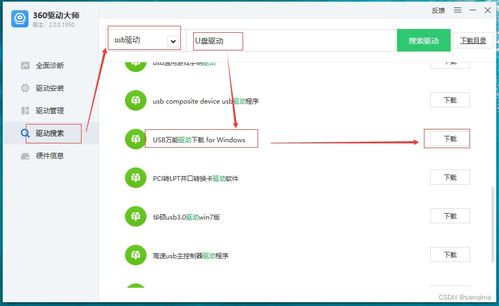
U盘,这个小小的存储神器,在我们的生活中扮演着不可或缺的角色。但是,你知道吗?有时候,U盘无法被电脑识别,其实是因为缺少了一个叫做“驱动程序”的小家伙。
什么是U盘驱动程序?
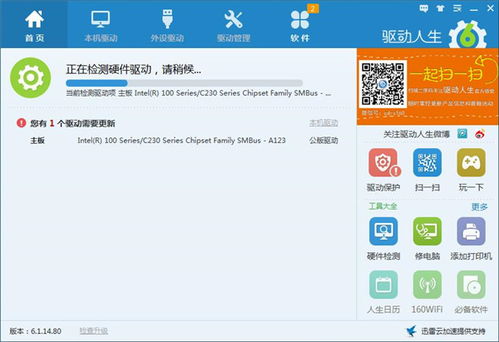
简单来说,U盘驱动程序就是电脑与U盘之间沟通的桥梁。它能让电脑识别并使用U盘,就像给U盘装上了“语言翻译器”,让它们能够顺畅交流。
U盘驱动下载,怎么破?

1. 系统自带驱动程序
别看电脑有时候反应慢吞吞,其实它自带了很多驱动程序,包括U盘驱动。如果你的电脑是Windows系统,那么恭喜你,大部分情况下,你不需要额外下载U盘驱动程序。
2. 设备管理器更新驱动程序
如果你的电脑没有自动识别U盘,可以尝试在设备管理器中更新驱动程序。具体操作如下:
- 按下“Windows键 X”,选择“设备管理器”。
- 找到“通用串行总线控制器”下的“USB大容量存储设备”,右键点击U盘,选择“更新驱动程序”。
- 选择“自动搜索更新的驱动程序软件”,让电脑帮你找到合适的驱动程序。
3. 官方网站下载驱动程序
如果你使用的U盘品牌有官方网站,那么可以尝试在官网上下载驱动程序。一般来说,官方网站上的驱动程序是最为稳定和安全的。
4. 第三方驱动下载工具
市面上有很多第三方驱动下载工具,如驱动精灵、驱动人生等。这些工具可以帮助你快速找到并下载合适的驱动程序。
U盘驱动下载,注意事项
1. 选择正规渠道下载
下载驱动程序时,一定要选择正规渠道,避免下载到病毒或恶意软件。
2. 注意驱动程序版本
下载驱动程序时,要注意选择与你的电脑操作系统和U盘型号相匹配的版本。
3. 备份重要数据
在下载和安装驱动程序之前,一定要备份重要数据,以免因操作失误导致数据丢失。
U盘驱动下载,常见问题解答
1. 为什么我的U盘无法被电脑识别?
如果你的U盘无法被电脑识别,可能是以下原因:
- U盘驱动程序未安装或损坏。
- U盘硬件故障。
- U盘与电脑的USB接口不兼容。
2. 如何判断U盘驱动程序是否安装成功?
你可以通过以下方法判断U盘驱动程序是否安装成功:
- 在设备管理器中,U盘的图标旁边没有黄色问号或感叹号。
- U盘可以正常使用,如读取、写入数据等。
3. 如何卸载U盘驱动程序?
在设备管理器中,右键点击U盘,选择“卸载设备”,然后按照提示操作即可。
U盘驱动下载,其实并没有那么复杂。只要掌握了正确的方法,你就能轻松解决U盘无法被电脑识别的问题。希望这篇文章能帮到你,让你的U盘重出江湖,恢复活力!
